Å sette tekst på en bane gir deg kreative designmuligheter i Affinity Publisher. Enten du bruker geometriske former eller manuelle baner, lar denne funksjonen deg plassere tekst langs linjer og kurver. Denne veiledningen tar deg trinn for trinn gjennom prosessen og viser deg hvordan du effektivt bruker tekst på baner.
Viktige funn Du kan sette tekst i Affinity Publisher langs ulike former og linjer ved å bruke grafisk tekst og baneverktøy. Justering av start- og sluttpunkter samt avstand til banen er sentrale trinn for å oppnå estetiske resultater.
Trinn-for-trinn-veiledning
For å sette tekst på baner, følg disse trinnene:
Trinn 1: Forberede banen
Først må du opprette en bane. Dette kan for eksempel gjøres ved å tegne en geometrisk form, som en sirkel. Velg det passende verktøyet og tegne den ønskede formen.
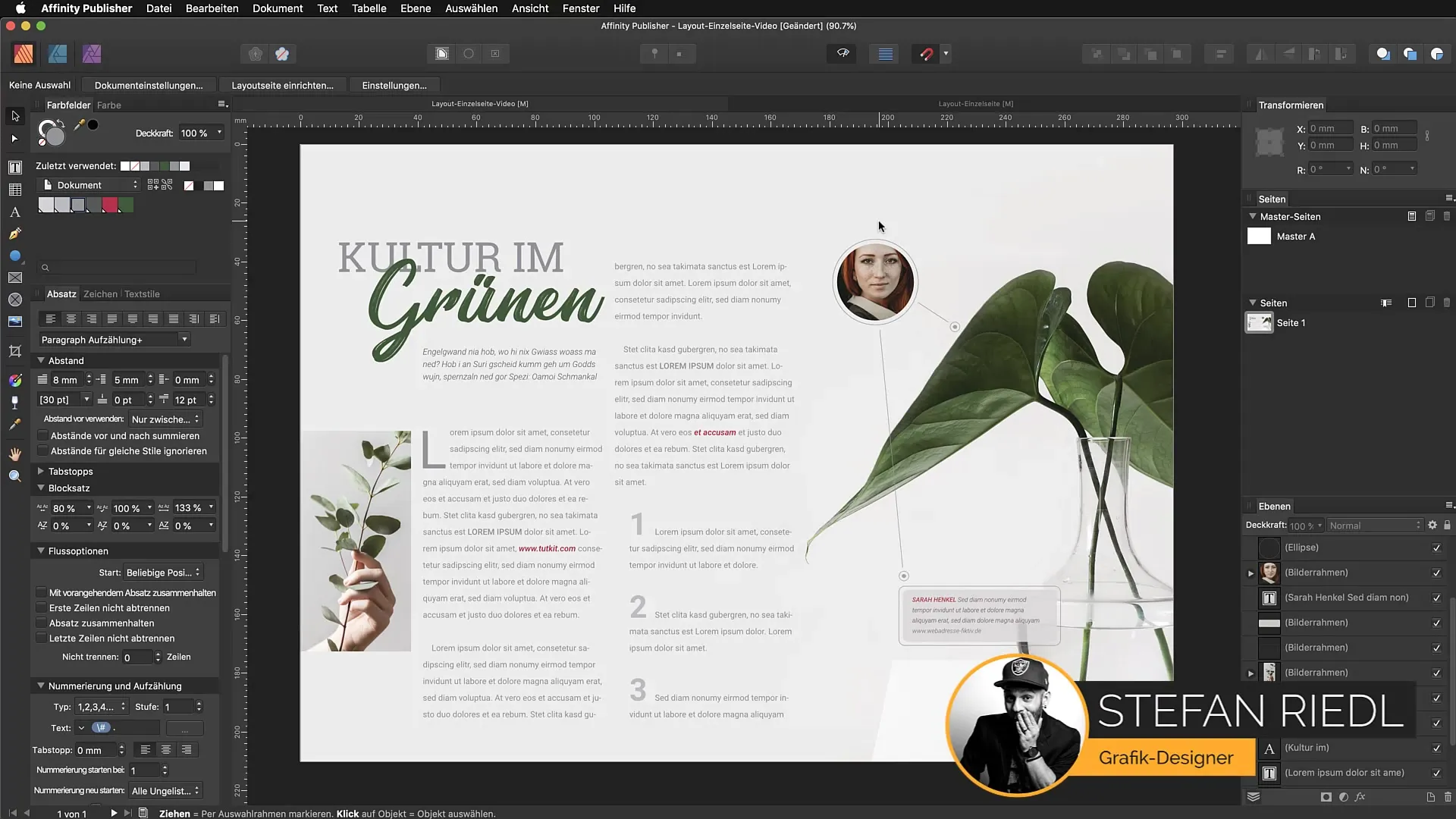
Trinn 2: Velge objektet
Før du begynner å sette inn teksten, er det viktig å velge objektet. Klikk på den tidligere opprettede banen eller formen, slik at den aktiveres og teksten din kan plasseres på den.
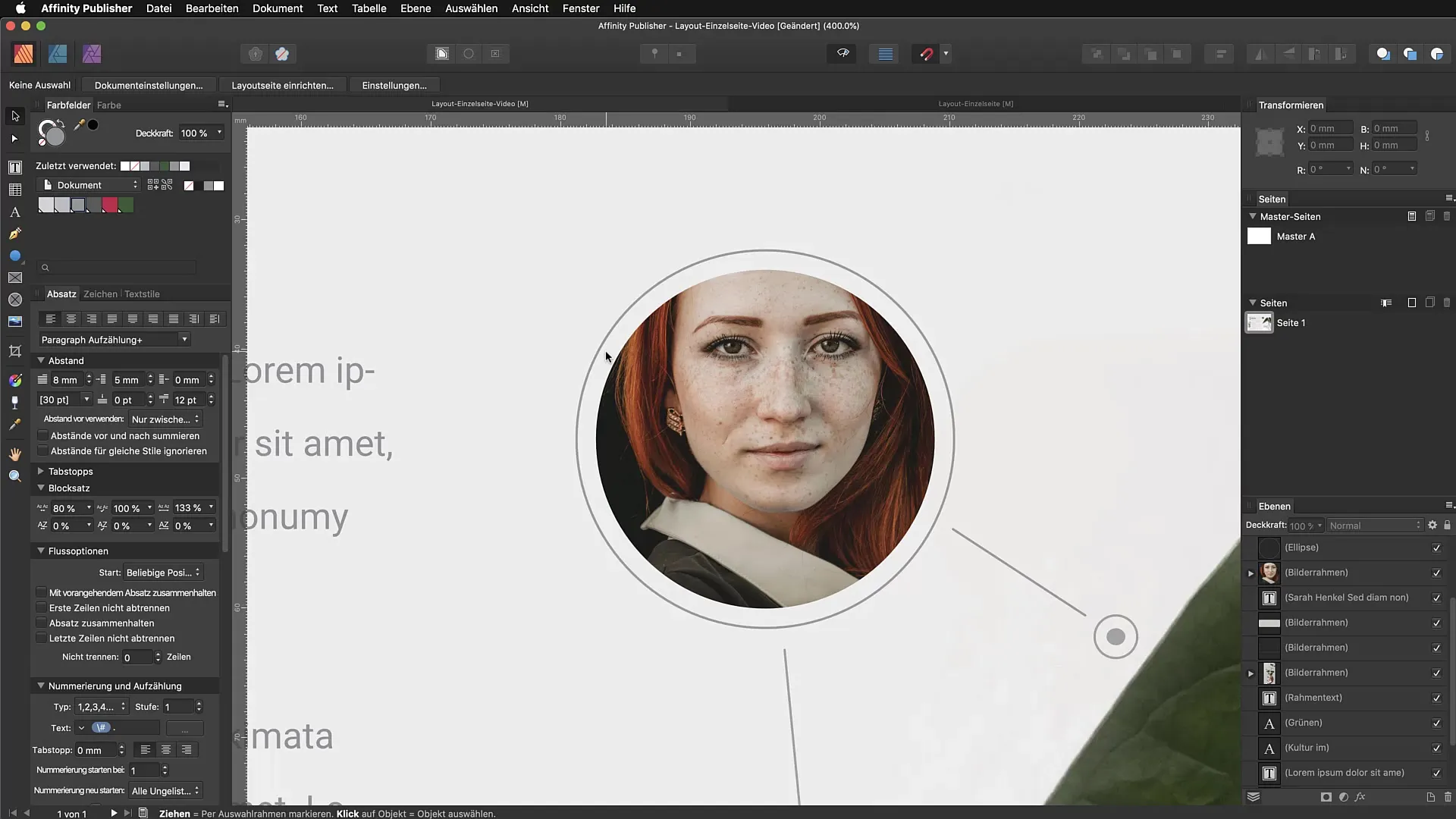
Trinn 3: Velg tekstverktøy
Etter at du har valgt banen, går du til grafisk tekstverktøy. Plasser kursormarkøren over banen til ikonet endres. Dette indikerer at du nå kan sette tekst langs denne banen.
Trinn 4: Skriv inn teksten
Klikk på banen og begynn å skrive inn teksten din. Du kan for eksempel skrive "Maria Müller". Pass på å angi ønsket stil og skriftstørrelse for å oppnå best mulig visuelt resultat.

Trinn 5: Tilpassing av teksten
Nå bør du sentrere teksten og tilpasse den etter eget ønske. Bruk pilene (grønn og rød) på enden av banen for riktig posisjonering og definer start- og sluttpunkter. Dette gir presis kontroll over tekstplasseringen.
Trinn 6: Endre avstanden
Dersom teksten virker for nært banen, kan du justere avstanden ved hjelp av grunnlinjen. Flytt skyveknappen til minusområdet for å skape litt avstand. Dette forbedrer lesbarheten og det samlede inntrykket.
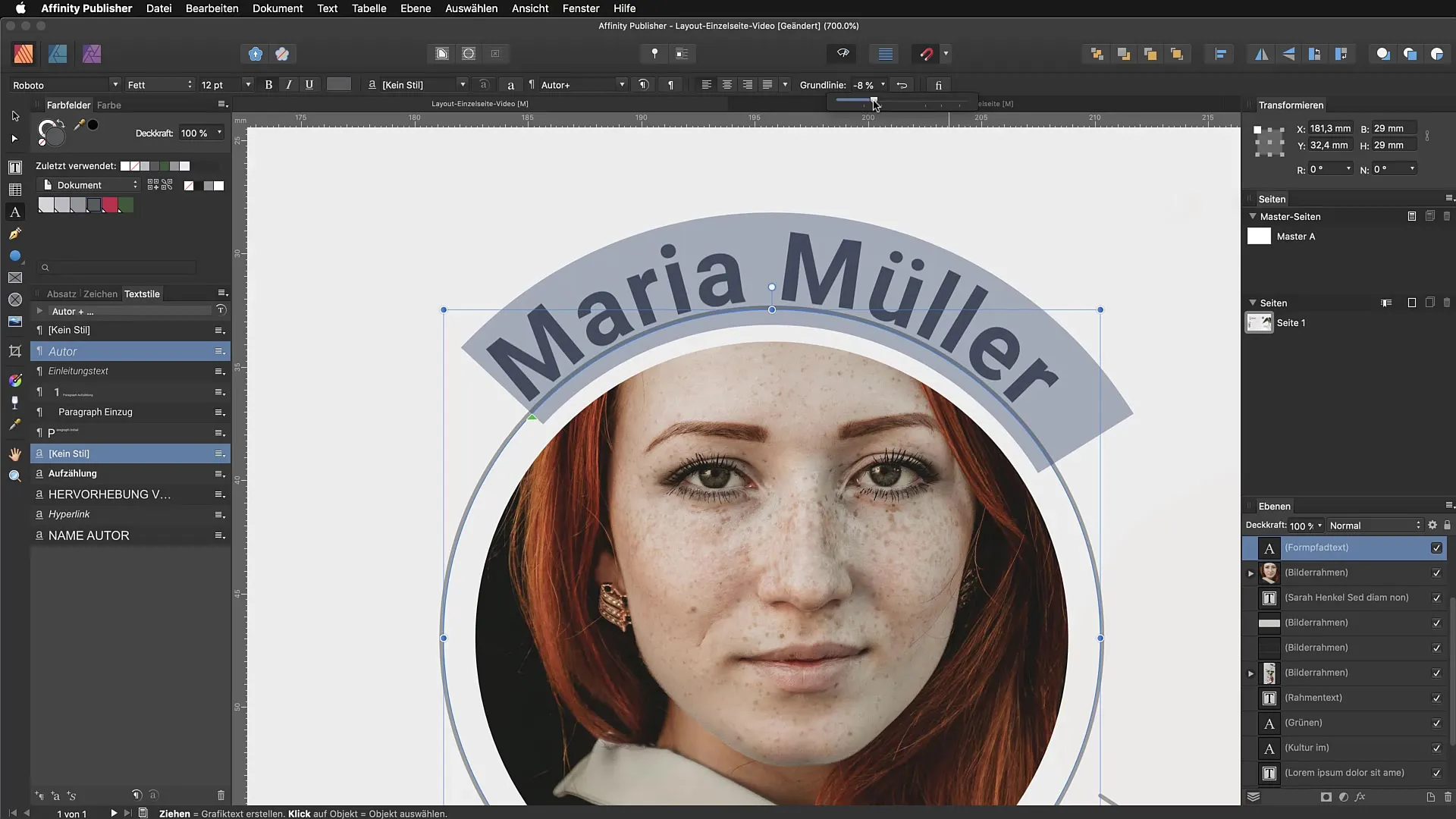
Trinn 7: Fullføre designet
En siste sjekk er viktig for å sikre at alt ser bra ut. Zoom inn for å kontrollere detaljene og gjøre nødvendige endringer. Du har nå vellykket plassert en tekst på en bane og justert den optimalt.
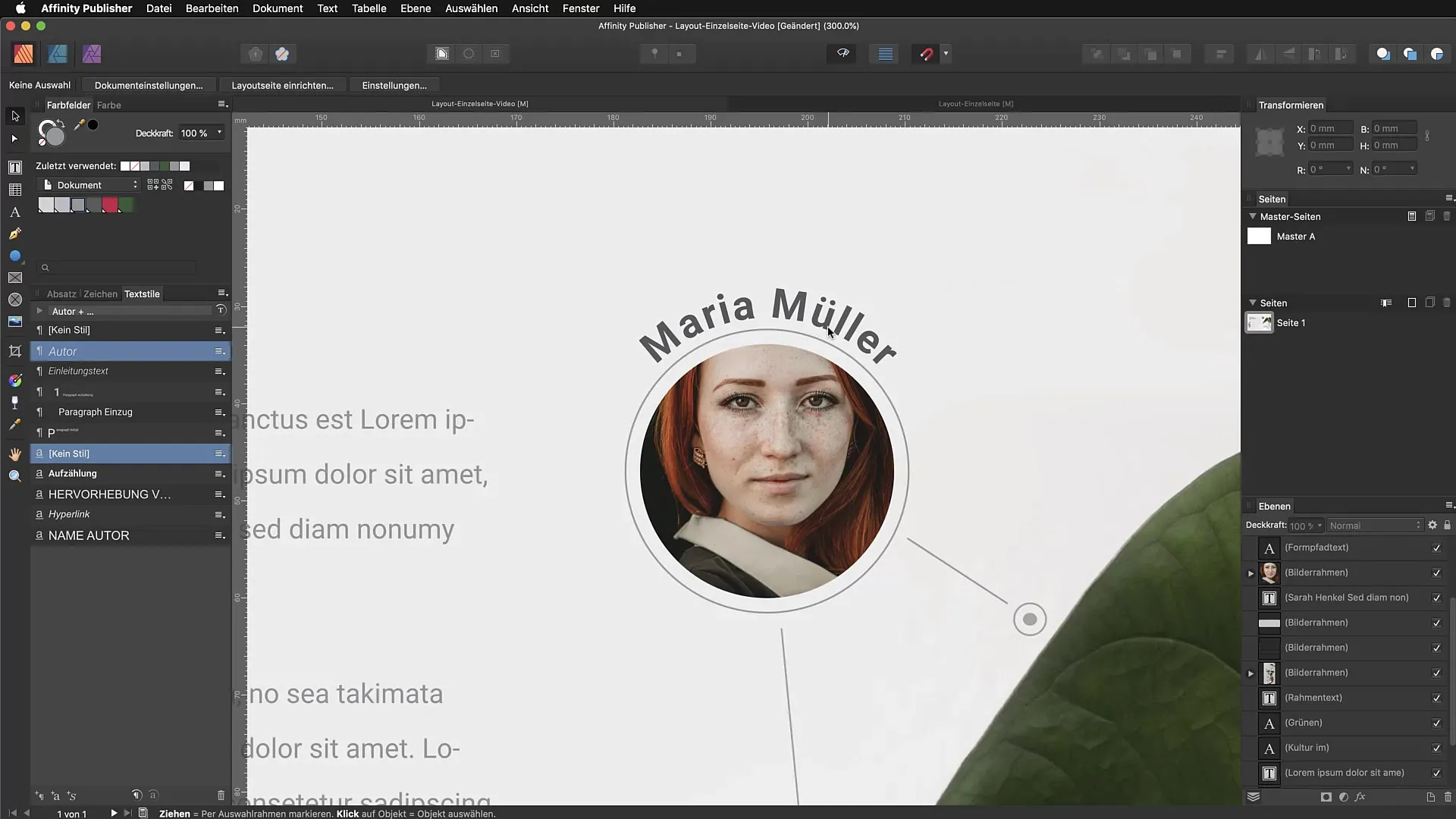
Oppsummering - Mestre tekst på bane i Affinity Publisher
Du har lært hvordan du kan sette tekst på ulike baner i Affinity Publisher. Med de riktige verktøyene, justeringene og litt kreativitet kan du lage engasjerende design som beriker prosjektene dine.
Ofte stilte spørsmål
Hvordan setter jeg tekst på en bane i Affinity Publisher?Velg den ønskede banen, gå til grafisk tekstverktøy, klikk på banen og skriv inn teksten din.
Kan jeg justere avstanden mellom teksten og banen?Ja, du kan justere avstanden via grunnlinjealternativet i den øverste menyen.
Hvordan kan jeg endre skriftstørrelsen på teksten?Merk teksten og velg ønsket skriftstørrelse i tekststilmenyen.
Hva markerer de grønne og røde pilene?Denne pilene markerer start- og sluttpunktet for teksten på banen og hjelper med presis plassering.
Hvilke former kan jeg bruke for å sette tekst?Du kan bruke både manuelt tegnet baner og geometriske former.


